Suivi de l’Historique
-
Dans le Menu d’Administration des Projets, sélectionnez Suivi de l’Historique.
L’écran Aperçu de l’Historique du Projet s’affiche:
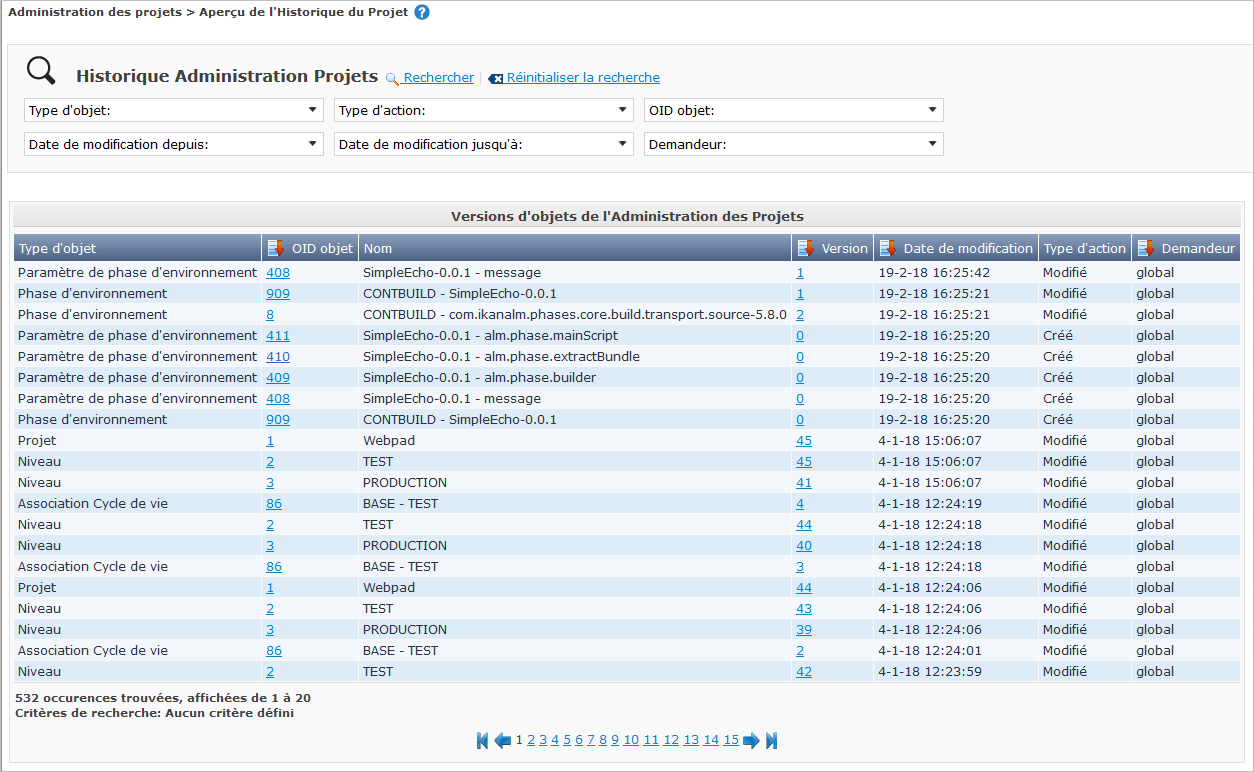
-
Définissez les critères de recherche requis dans le panneau de recherche.
La liste des éléments dans l’aperçu est synchronisée automatiquement en fonction des critères sélectionnés.
Vous pouvez également:
-
cliquer sur le lien Rechercher pour synchroniser la liste en fonction des critères de recherche actuels,
-
cliquer sur le lien Réinitialiser la recherche pour nettoyer les champs.
-
-
Vérifiez les informations dans le panneau Versions d’objets de l’Administration des Projets.
Les colonnes marquées de l’icône
 peuvent être rangées par ordre alphabétique (ascendant ou descendant).
peuvent être rangées par ordre alphabétique (ascendant ou descendant).Les champs d’information suivants sont disponibles:
Champ Description Type d’objet
Le type d’objet qui a été modifié.
OID objet
L’Identifiant de l’objet.
Note: Si vous cliquez sur un numéro spécifique, la liste de toutes les modifications pour cet objet sera affichée.
Nom
Le nom de l’Objet.
Version
La version de l’objet au moment où la modification a été sauvée.
Date de modification
La date et l’heure auxquelles la modification a été faite.
Type d’action
Les types d’action suivant sont possibles:
-
Créé
L’objet a été créé.
-
Modifié
L’objet a été modifié.
-
Supprimé
L’objet a été supprimé.
Demandeur
Le nom de l’Utilisateur responsable de la modification.
-
-
Cliquez sur une version spécifique dans le panneau Versions d’objets de l’Administration des Projets pour afficher les différences entre cette version et la version actuelle de l’objet.
Le panneau Comparaison des Versions du Projet est ajoutée à droite du panneau Versions d’objets de l’Administration des Projets.
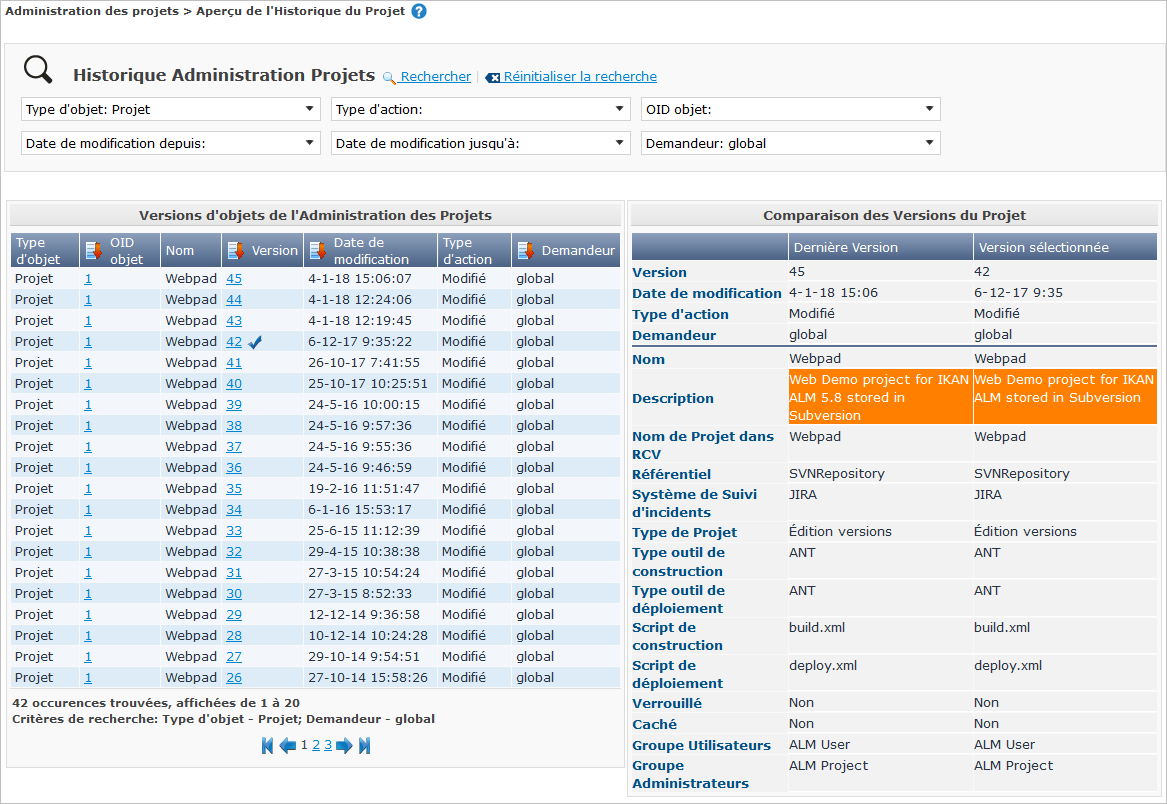
Le panneau Comparaison des Versions affiche les différences entre la version actuelle de l’objet (affichée dans la colonne “Dernière version”) et la version sélectionnée de l’objet (affichée dans la colonne “Version sélectionnée”). Si l’objet a été supprimé, le statut de la dernière version sera égal au statut de l’objet avant qu’il ne soit supprimé.
-
La partie supérieure du panneau Comparaison des Versions affiche la version, la date de modification, le type d’action et le demandeur des deux versions comparées.
-
La partie inférieure affiche les valeurs spécifiques à l’objet des deux versions comparées, mettant l’accent sur les champs présentant des différences.
-